Wysyłka wiadomości SMS do pacjenta po zmianie terminu wizyty #
Jeżeli chcesz poinformować pacjenta o zmianie terminu wizyty automatycznie w formie wiadomości SMS, w tym celu najedź kursorem myszki na daną wizytę.
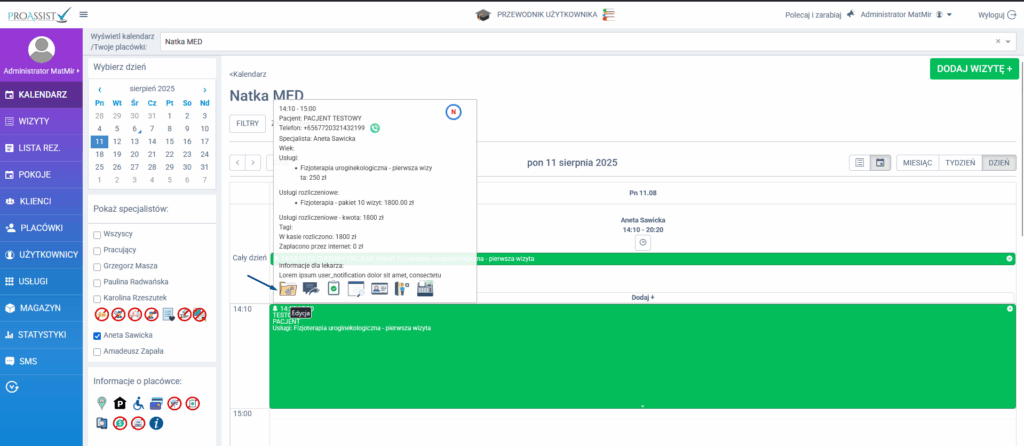
W oknie informacyjnym do wizyty kliknij w ikonę edycji. W nowym oknie wysuwanym, w punkcie 2 kliknij w jedną z trzech dostępnych zakładek, aby dokonać zmiany terminu wizyty.
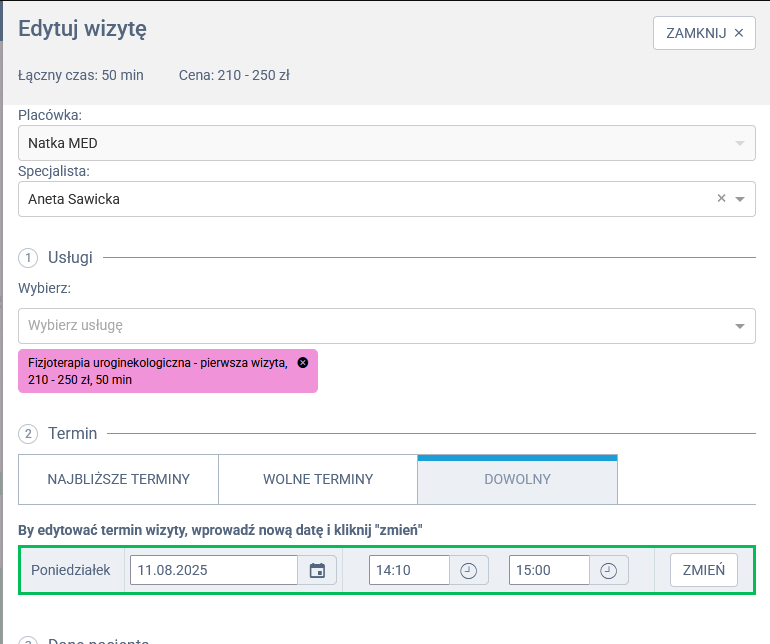
Po wybraniu nowego terminu wizyty w systemie, pojawi się dodatkowe okno z informacją o zmianie terminu. Masz wtedy do wyboru kilka opcji działania:
Dostępne opcje:
- OK – zatwierdza zmianę terminu bez wysyłania wiadomości do pacjenta.
- OK + SMS – zatwierdza zmianę i wysyła SMS-a do pacjenta z informacją o nowym terminie wizyty.
- Anuluj – rezygnuje z wprowadzonej zmiany terminu.
Dodatkowa funkcja:
Przy opcji OK + SMS możesz kliknąć w ikonę trójkąta (▼), aby zobaczyć podgląd wiadomości SMS, która zostanie wysłana do pacjenta. W tym miejscu możesz także edytować treść wiadomości przed jej wysłaniem.
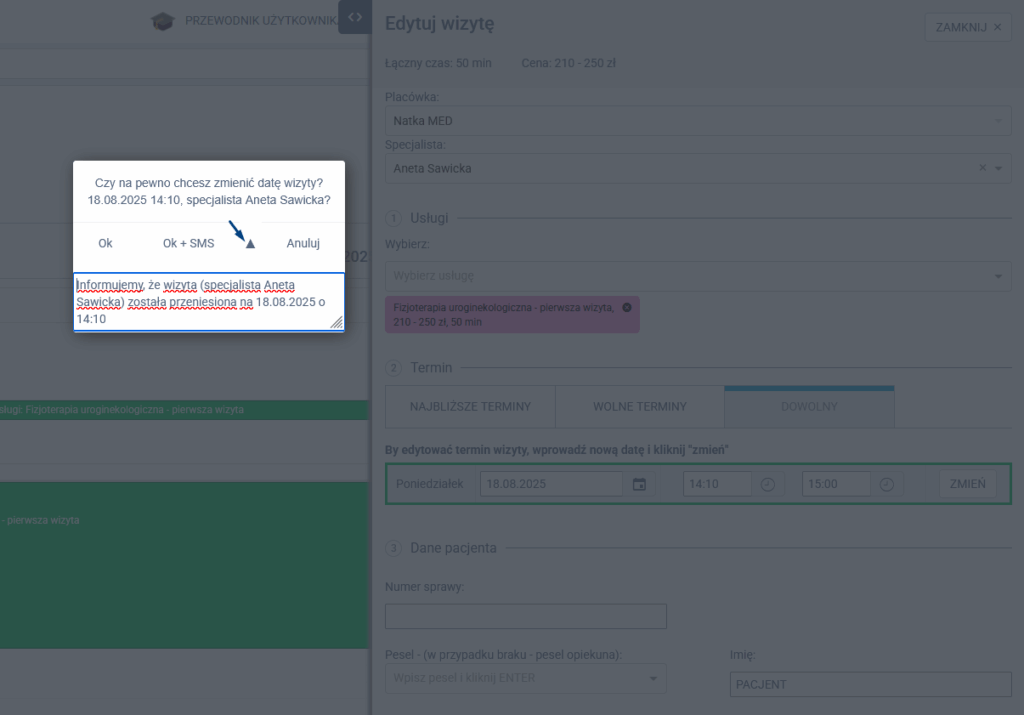
Aby zatwierdzić wprowadzone dane w kalendarzu należy kliknąć w zieloną zakładkę ZAPISZ WIZYTĘ.
Drugi sposób edycji wizyty wraz z wysłaniem wiadomości SMS do pacjenta o dokonanej zmianie, odbywa się za pomocą zakładki WIZYTY. Wyszukaj odpowiednią wizytę wprowadzając dane pacjenta w sekcji SZUKAJ PACJENTA WEDŁUG.
Po wprowadzeniu danych, kliknij w zieloną zakładkę SZUKAJ.
Na liście wizyt, kliknij w ikonę EDYCJI przy konkretnym terminie.
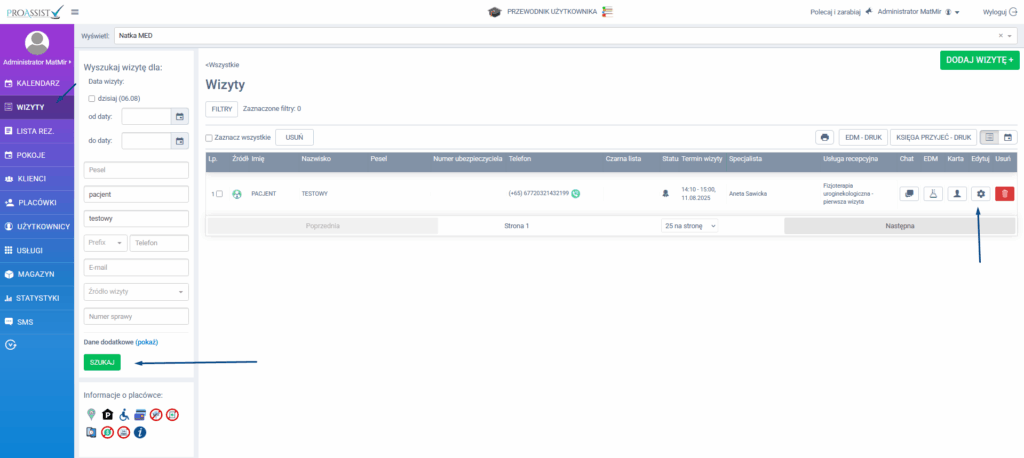
W panelu bocznym wysuwanym w punkcie 2 kliknij w jedną z trzech dostępnych zakładek, aby dokonać zmiany terminu wizyty.
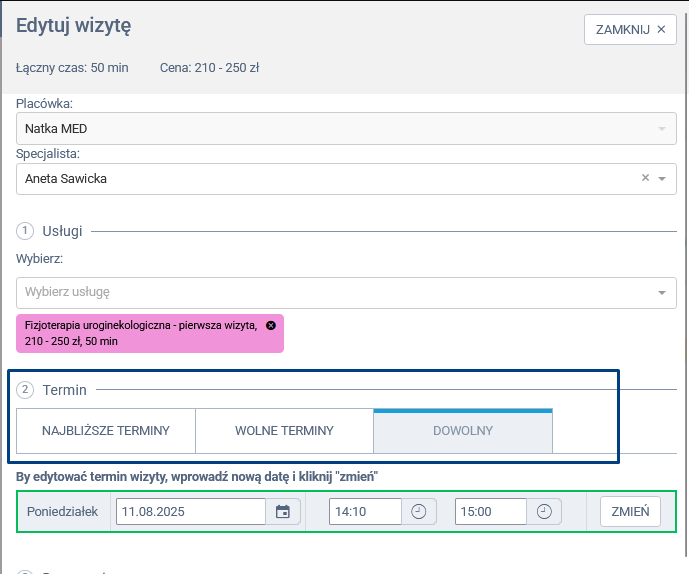
Po wybraniu nowego terminu wizyty w systemie, pojawi się dodatkowe okno z informacją o zmianie terminu. Masz wtedy do wyboru kilka opcji działania:
Dostępne opcje:
- OK – zatwierdza zmianę terminu bez wysyłania wiadomości do pacjenta.
- OK + SMS – zatwierdza zmianę i wysyła SMS-a do pacjenta z informacją o nowym terminie wizyty.
- Anuluj – rezygnuje z wprowadzonej zmiany terminu.
Dodatkowa funkcja:
Przy opcji OK + SMS możesz kliknąć w ikonę trójkąta (▼), aby zobaczyć podgląd wiadomości SMS, która zostanie wysłana do pacjenta. W tym miejscu możesz także edytować treść wiadomości przed jej wysłaniem.
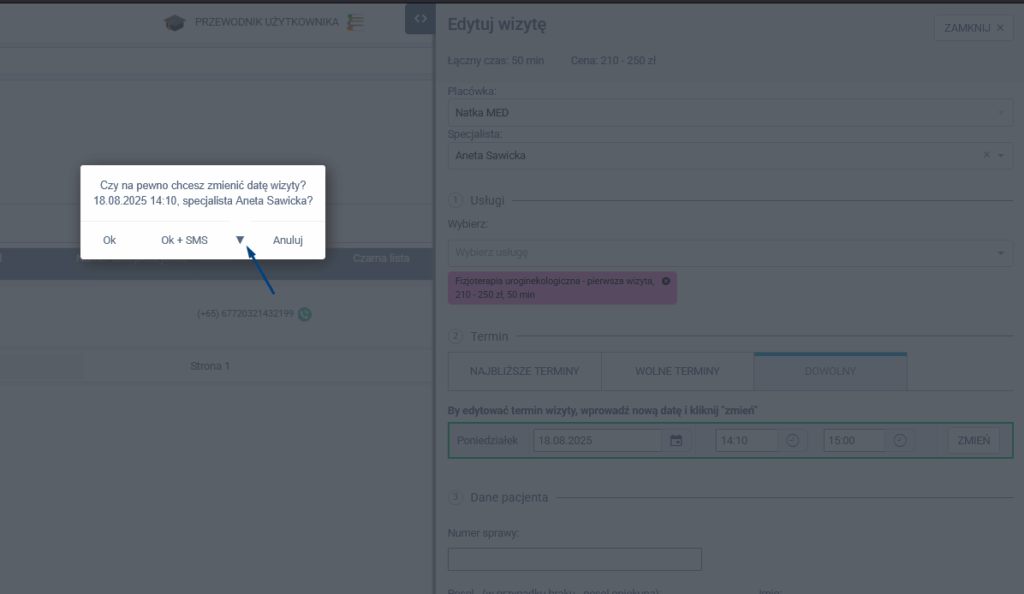
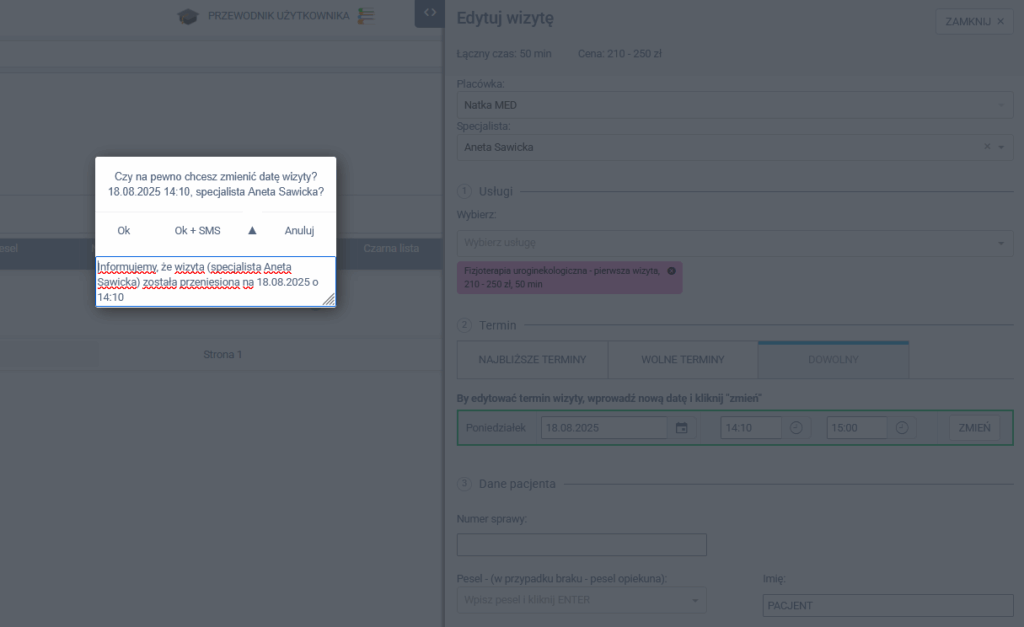
Aby zatwierdzić wprowadzone dane w kalendarzu należy kliknąć w zieloną zakładkę ZAPISZ WIZYTĘ.
🤳 Przykładowa treść wiadomości SMS z informacją o zmianie terminu wizyty:
Informujemy, że wizyta 18.08.2025 o 09:00 (specjalista Katarzyna Radzymińska Diagnoza logopedyczna (ocena zaburzeń artykulacji, diagnoza opóźnień w rozwoju mowy)) została przeniesiona na 19.08.2025 o 09:00